Heim >Betrieb und Instandhaltung >Windows-Betrieb und -Wartung >Was soll ich tun, wenn Win10 nicht auf einen Heimcomputer umgestellt werden kann?
Was soll ich tun, wenn Win10 nicht auf einen Heimcomputer umgestellt werden kann?
- coldplay.xixiOriginal
- 2020-07-07 14:56:4410792Durchsuche
Lösung für das Problem, dass Win10 nicht auf einen Heimcomputer umgestellt werden kann: Klicken Sie zuerst auf den Menüpunkt „Start/Windows-System/Systemsteuerung“ und suchen Sie das „Netzwerk- und Freigabecenter“ und klicken Sie dann auf „Erweitert ändern“. Klicken Sie auf den Menüpunkt „Freigabeeinstellungen“ und klicken Sie auf [Netzwerkerkennung aktivieren – Datei- und Druckerfreigabe aktivieren – Windows die Verwaltung von Heimnetzgruppenverbindungen erlauben].

Lösung für das Problem, dass win10 nicht auf einen Heimcomputer umgestellt werden kann:
1 Klicken Sie auf dem Systemdesktop auf den Menüpunkt „Start/Windows-System/Systemsteuerung“.
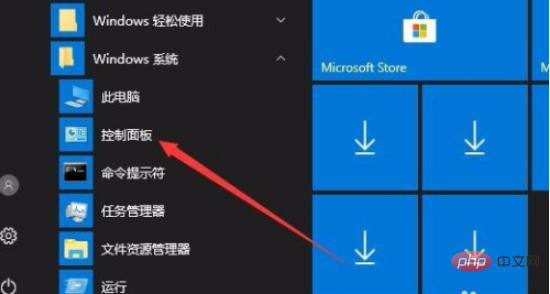
2. Klicken Sie im sich öffnenden Systemsteuerungsfenster auf das Dropdown-Menü „Anzeigen nach“ in der oberen rechten Ecke und wählen Sie den Menüpunkt „Große Symbole“. im Popup-Menü.
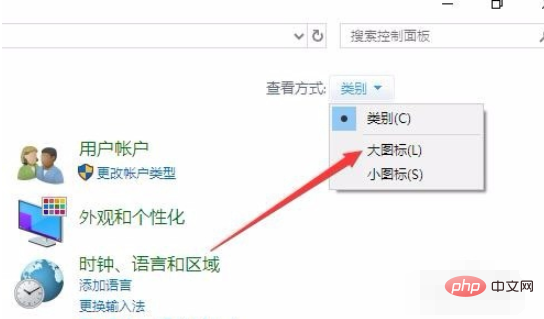
3. Das Fenster „Systemsteuerung“ des Windows 10-Systems wird geöffnet und Sie klicken auf das Symbol „Netzwerk- und Freigabecenter“.
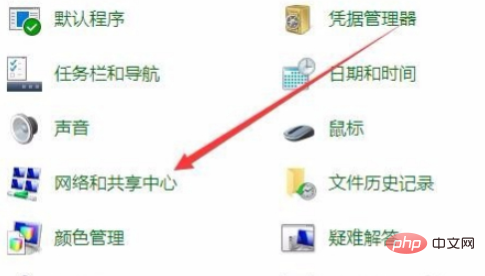
Das Fenster „Netzwerk- und Freigabecenter“ wird geöffnet. Klicken Sie auf den Menüpunkt „Erweiterte Freigabeeinstellungen ändern“.
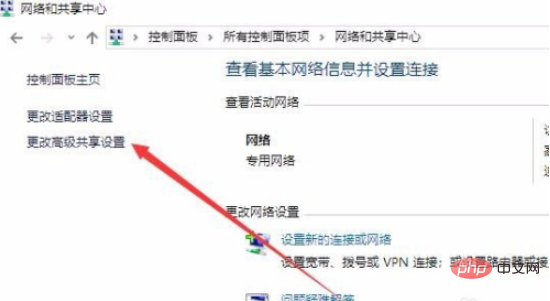
5. Wählen Sie im sich öffnenden Fenster „Netzwerkerkennung aktivieren“, „Datei- und Druckerfreigabe aktivieren“, „Windows darf Heimnetzgruppenverbindungen verwalten“ und andere Einstellungen aus.
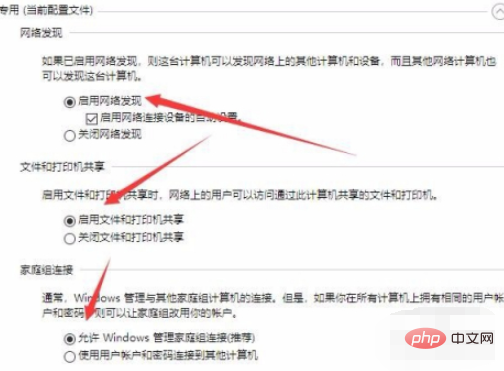
6. Wählen Sie dann in allen Netzwerken „Freigabe aktivieren, um Dateien in öffentlichen Ordnern zu öffnen, die Benutzer mit Netzwerkzugriff lesen und schreiben können“.
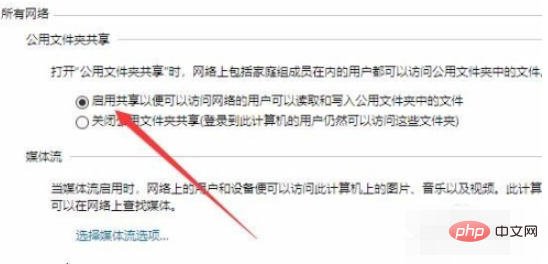
7. Klicken Sie als Nächstes auf dem Windows 10-Desktop mit der rechten Maustaste auf die Schaltfläche „Start“ in der unteren linken Ecke des Desktops und wählen Sie den Menüpunkt „Ausführen“ im aus Popup-Rechtsklick-Menü.
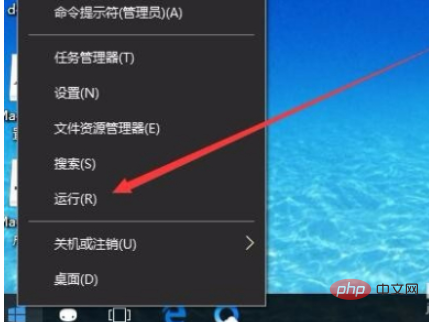
8. Das Ausführungsfenster wird geöffnet. Geben Sie den Befehl services.msc in das Fenster ein und klicken Sie dann auf die Schaltfläche „OK“.
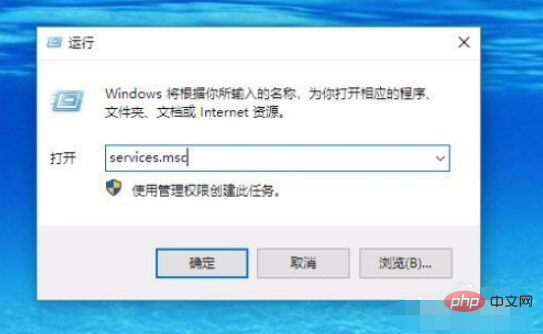
9. Suchen Sie das Element „Function Discovery Provide Host“ in der geöffneten Dienstliste, klicken Sie mit der rechten Maustaste auf das Element und wählen Sie im Popup den Menüpunkt „Eigenschaften“. Speisekarte.
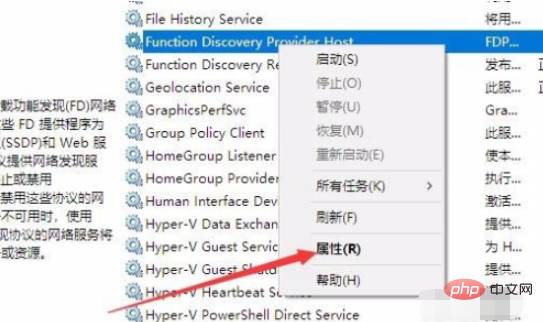
10 Klicken Sie im sich öffnenden Eigenschaftenfenster auf die Schaltfläche „Start“, klicken Sie gleichzeitig auf das Element „Starttyp“, stellen Sie es auf „Automatisch“ und klicken Sie schließlich auf OK-Taste. Verwenden Sie dann dieselbe Methode, um alle Dienstelemente wie Function Discovery Resource Publication, HomeGroup Listener, HomeGroup Provider, Peer Name Resolution Protocol, Peer Networking Grouping und Peer Networking Identity Manager zu starten. Richten Sie die Heimgruppe erneut ein und Sie können sie normal verwenden .
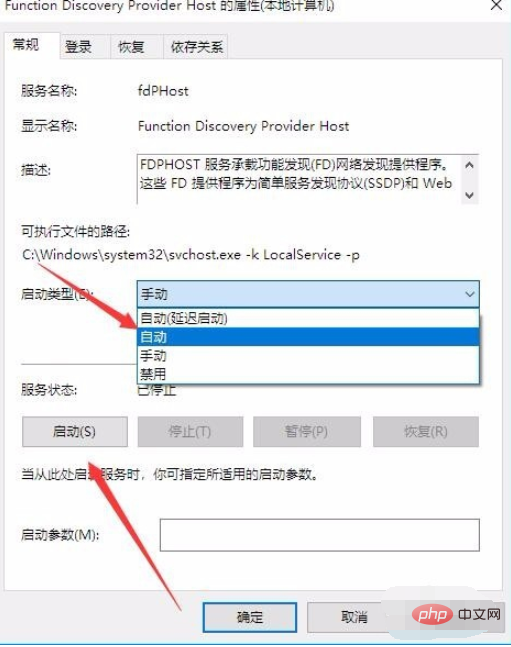
Verwandte Lernempfehlungen: Lernprogramm zum Betrieb und zur Wartung von Windows-Servern
Das obige ist der detaillierte Inhalt vonWas soll ich tun, wenn Win10 nicht auf einen Heimcomputer umgestellt werden kann?. Für weitere Informationen folgen Sie bitte anderen verwandten Artikeln auf der PHP chinesischen Website!
In Verbindung stehende Artikel
Mehr sehen- Was soll ich tun, wenn ich Dateien nach der Windows Update-Bereinigung nicht löschen kann?
- Was soll ich tun, wenn Windows den Flash-Hilfsdienst nicht starten kann?
- Was soll ich tun, wenn das Windows-System nicht geladen werden kann und ein interner Fehler auftritt?
- Wie übertrage ich Dateien zwischen Mac und Windows?

